
Peter Holmes
0
1869
295

El nuevo SkyDrive de Microsoft es una gran entrada en las guerras de almacenamiento en la nube. The Cloud Storage Showdown: Dropbox, Google Drive, SkyDrive y más The Cloud Storage Showdown: Dropbox, Google Drive, SkyDrive y más. -Esperada entrada de Google y un renovado SkyDrive de Microsoft. Dropbox no ha sido cuestionado por los principales jugadores durante mucho tiempo, pero eso ha cambiado ... compite cara a cara con Dropbox, Google Drive y el resto. Sin embargo, tiene algunas limitaciones: como muchos servicios de almacenamiento en la nube, SkyDrive no le permite sincronizar ninguna carpeta en su computadora, solo carpetas dentro de una carpeta especial de SkyDrive. Tampoco se ejecuta en Windows XP, dejando a muchos usuarios en el frío. Le mostraremos cómo superar estas limitaciones y usar SkyDrive de la manera que desee.
Los trucos aquí no son oficialmente compatibles, por lo que pueden dejar de funcionar en el futuro. Sin embargo, los probamos nosotros mismos y funcionan bien hoy.
Sincronice cualquier carpeta con SkyDrive
Quizás la forma más fácil de sincronizar cualquier carpeta con SkyDrive es con la utilidad de terceros SkyShellEx. Agrega una opción especial de clic derecho a las carpetas que le permite sincronizar rápidamente esa carpeta con SkyDrive. Descargue la versión x64 si está utilizando una versión de Windows de 64 bits o la versión x86 si está utilizando una versión de Windows de 32 bits. (Vea nuestra publicación aquí Cómo elegir entre los sistemas operativos Windows de 32 bits y 64 bits Cómo elegir entre los sistemas operativos Windows de 32 bits y 64 bits Cuando instala Windows, puede elegir entre 32 bits y 64 bits versión del sistema operativo. Le ayudamos a elegir la versión adecuada para usted. Para obtener instrucciones sobre cómo determinar qué versión de Windows está utilizando).
Después de instalar SkyShellEx, haga clic derecho en cualquier carpeta y seleccione Sincronizar con SkyDrive. Aparecerá un enlace especial a esa carpeta en su carpeta SkyDrive y SkyDrive comenzará a sincronizarse. Para dejar de sincronizar la carpeta, haga clic con el botón derecho en la carpeta de enlace especial dentro de su carpeta SkyDrive y haga clic en Detener sincronización con SkyDrive.
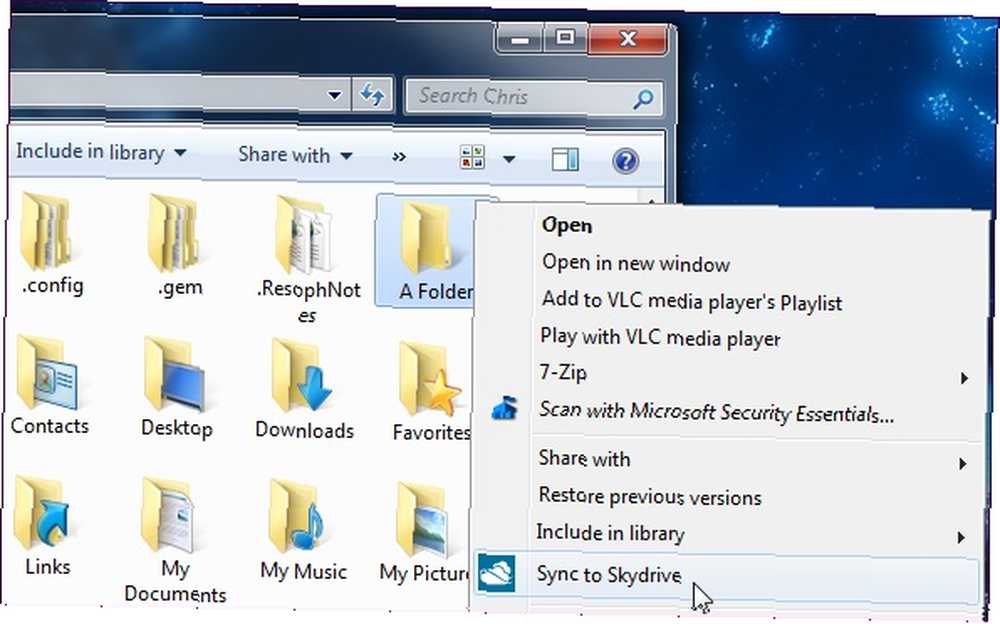
Sin embargo, no necesita una utilidad de terceros. Puede hacer el trabajo sucio usted mismo con un solo comando desde el símbolo del sistema de Windows. La utilidad SkyShellEx crea un “unión de directorios” en el sistema de archivos Windows NTFS Cómo reformatear su unidad FAT32 a NTFS - y las ventajas de hacerlo Cómo reformatear su unidad FAT32 a NTFS - y las ventajas de hacerlo Puede que no lo sepa, pero elegir el sistema de archivos adecuado para sus unidades En realidad es bastante importante. Aunque la idea principal de todos los sistemas de archivos es la misma, hay muchas ventajas y desventajas sobre cada ... la unión apunta a un directorio en otra parte del sistema. Desde el punto de vista de SkyDrive, el directorio en sí aparece en el directorio de SkyDrive, por lo que SkyDrive lo sincroniza normalmente.
Por ejemplo, para sincronizar la carpeta ubicada en D: \ Carpeta con SkyDrive, debe ejecutar el siguiente comando en una ventana del símbolo del sistema:
mklink / J “C: \ Usuarios \ NOMBRE DE USUARIO \ SkyDrive \ Carpeta” “D: \ Carpeta”
Recuerde reemplazar USERNAME en el comando anterior con su nombre de usuario de Windows.
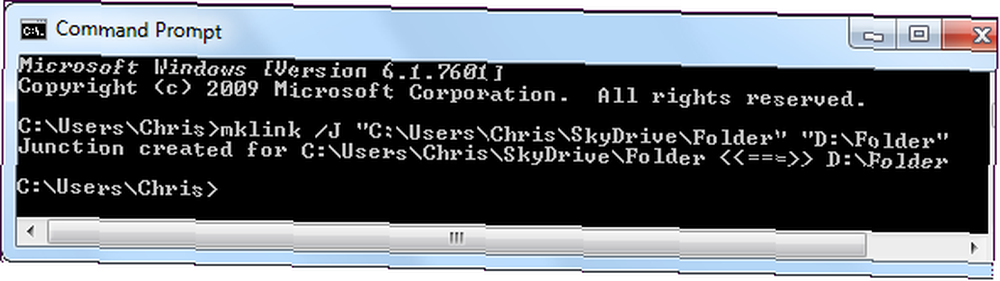
Configure uniones de directorio en todas sus computadoras y SkyDrive sincronizará archivos entre esas carpetas; por ejemplo, si tiene algunos archivos en C: \ YourDocuments, mantendrá los archivos sincronizados entre los directorios C: \ YourDocuments en cada una de sus computadoras . Si no configura uniones de directorio en cada computadora, aún encontrará sus archivos disponibles en la carpeta SkyDrive, una buena solución de respaldo ¿Cuál es la mejor solución de respaldo? [Geeks Weigh In] ¿Cuál es la mejor solución de respaldo? [Geeks Weigh In] Hace diez años, un disco duro externo, o incluso un disco físico como un CD-ROM, era la única forma práctica de hacer una copia de seguridad de los archivos. Las soluciones de almacenamiento de red de nivel de consumidor eran primitivas, caras y ... .
Use SkyDrive en Windows XP
Microsoft no le permitirá instalar la aplicación oficial SkyDrive en Windows XP, pero eso no significa que no pueda usar SkyDrive de todos modos. Recomendamos utilizar SDExplorer, un programa de terceros. La versión gratuita no tiene todas las características adicionales que se ofrecen en la versión paga, conocida como SDExplorer Advanced, pero aún así debería servirle bien. Después de instalar SDExplorer, haga doble clic en su icono en la ventana Mi PC: SDExplorer expone su SkyDrive como una unidad real en su sistema.

Después de hacer doble clic en él, se le pedirá que inicie sesión con su Windows Live ID (que pronto se conocerá como “Cuenta de Microsoft”) Después de hacerlo, verá el contenido de su SkyDrive en SDExplorer.
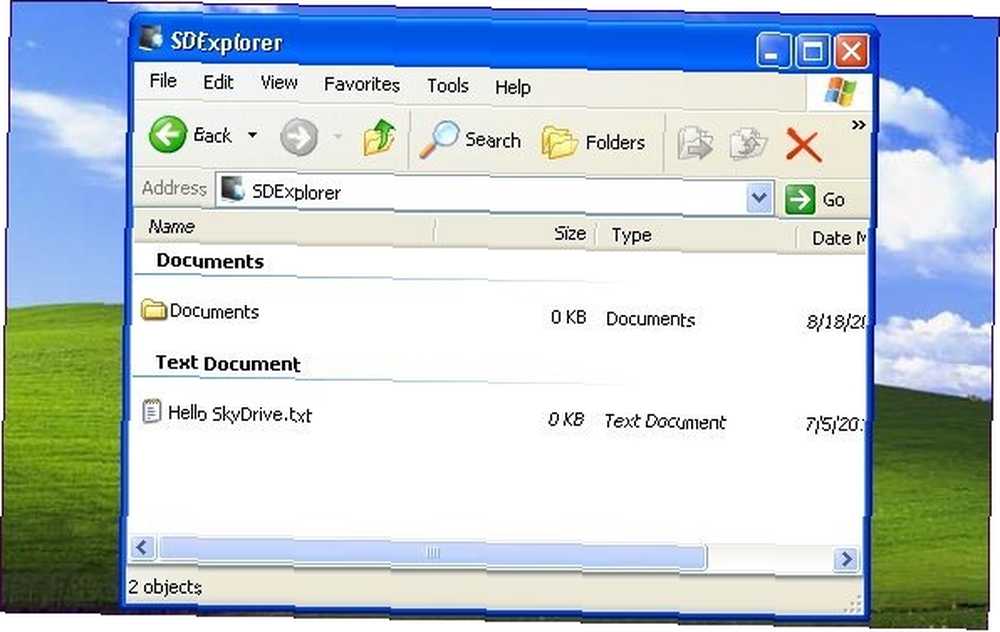
Si prefiere una solución compatible oficialmente, puede probar uno de los competidores de SkyDrive, tanto Dropbox La guía no oficial de Dropbox La guía no oficial de Dropbox Hay más de Dropbox de lo que podría pensar: puede usarlo para compartir archivos, respaldar suba sus datos, sincronice archivos entre computadoras e incluso controle remotamente su computadora. y Google Drive Una mirada a Google Drive, el servicio de almacenamiento en la nube tan esperado de Google Una mirada a Google Drive, el servicio de almacenamiento en la nube tan esperado de Google Después de más de 6 años de rumores y una cancelación hace mucho tiempo porque "los archivos son tan 1990", Google Drive finalmente está aquí. Viene con 5 GB de espacio de almacenamiento gratuito, un cliente de sincronización de escritorio tipo Dropbox y ... funciona en Windows XP, al igual que muchas otras soluciones de almacenamiento en la nube. Microsoft invierte de manera única en impulsarlo a que actualice desde Windows XP Cómo actualizar de Windows XP a Windows 7 o 10 Cómo actualizar de Windows XP a Windows 7 o 10 Si todavía está ejecutando Windows XP, ¡es hora de actualizar! Si desea pasar a Windows 10 o Windows 7, el proceso es casi el mismo. Lo explicamos paso a paso. .
¿Conoces otros consejos y trucos para SkyDrive? Deja un comentario y compártelos!











